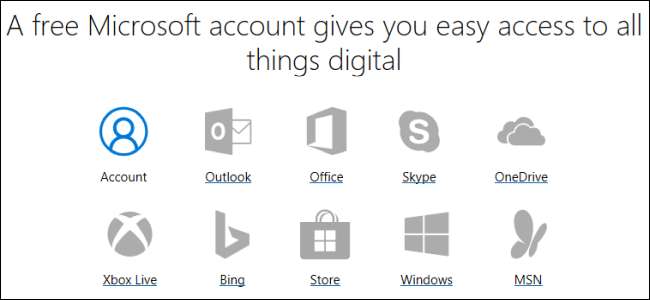
Konto Microsoft jest wymagane do większości czynności wykonywanych w ekosystemie Microsoft - do logowania się do różnych usług i aplikacji, a nawet do samego systemu Windows. Oto jak je utworzyć.
Możesz już mieć konto Microsoft
Jeśli użyłeś Outlook.com , Microsoft OneDrive, Office 365, Skype lub Xbox Live, istnieje duże prawdopodobieństwo, że masz już konto Microsoft. Być może tego nie zauważyłeś, ponieważ konto Microsoft może być powiązane z dowolnym adresem e-mail. Tylko od samego Microsoft możesz mieć adres w outlook.com, hotmail.com, live.com, a nawet skype.com. Możesz także użyć adresu e-mail całkowicie innego niż Microsoft (takiego jak Gmail lub cokolwiek innego) dla swojego konta Microsoft, więc jest nawet możliwe, że masz już jeden powiązany ze swoim zwykłym adresem e-mail.
A jeśli skonfigurowałeś nowy komputer (lub ponownie zainstalowałeś Windows) od czasu Windows 8 i nie wykonałeś dodatkowego kroku, po prostu skonfigurowałeś konto lokalne , to adres, którego używasz do logowania się na komputerze, jest Twoim kontem Microsoft.
ZWIĄZANE Z: Wszystkie funkcje wymagające konta Microsoft w systemie Windows 10
Jak utworzyć konto Microsoft
Jeśli nie masz jeszcze konta Microsoft (lub po prostu chcesz utworzyć nowe z powodu tego dziwnego adresu live.com, który utworzyłeś kiedyś), jest to bardzo łatwe. W rzeczywistości, jeśli instalujesz system Windows (lub konfigurujesz nowy komputer) albo konfigurujesz aplikację lub usługę Microsoft, zwykle przeprowadzi Cię to przez proces konfigurowania konta Microsoft.
W przeciwnym razie, jeśli chcesz założyć nowe konto, przejdź do Strona konta Microsoft Windows . Gdy jesteś na stronie, kliknij przycisk Zaloguj się w prawym górnym rogu.
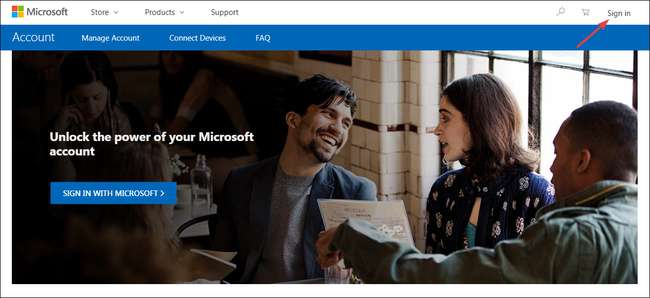
Pojawi się strona logowania na konto. Jeśli podejrzewasz, że możesz już mieć konto Microsoft, spróbuj wprowadzić swój adres e-mail i naciśnij przycisk „Dalej”.
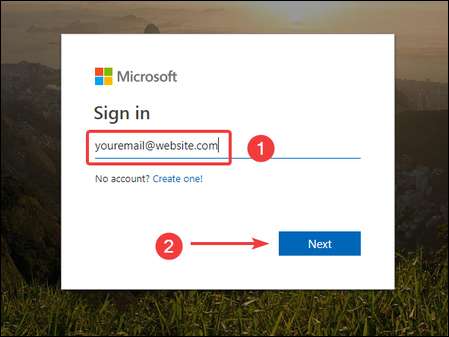
Jeśli widzisz błąd, prawdopodobnie nie masz konta (przynajmniej nie z tym adresem). Kliknij link „Utwórz”, aby rozpocząć tworzenie nowego.
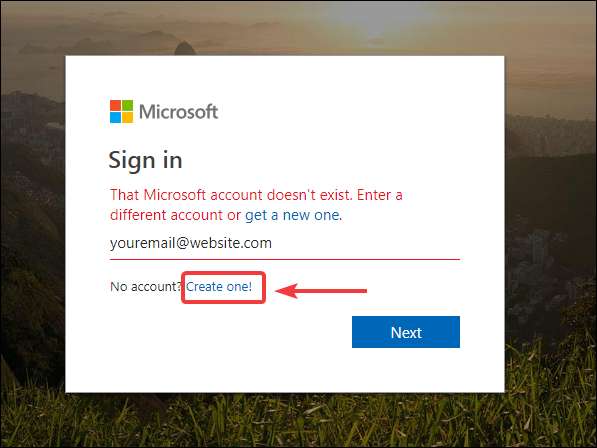
Uwaga : Microsoft zasugeruje również użycie tego samego adresu e-mail (tego, który przetestowałeś) do utworzenia konta. Jeśli wolisz użyć innego adresu e-mail, naciśnij przycisk Wstecz w przeglądarce i ponownie kliknij łącze „Utwórz wiadomość”.
Na stronie Utwórz konto masz kilka opcji. Po pierwsze, możesz utworzyć nowe konto, używając dowolnego istniejącego adresu e-mail, niezależnie od tego, czy został on wydany przez firmę Microsoft, czy nie. Wystarczy wpisać adres, a następnie nacisnąć przycisk „Dalej”. Jeśli nie masz adresu e-mail, którego chcesz użyć, lub jeśli chcesz skonfigurować nowy adres tylko dla swojego konta Microsoft, kliknij łącze „Uzyskaj nowy adres e-mail”. Przeprowadzi cię przez proces tworzenia.
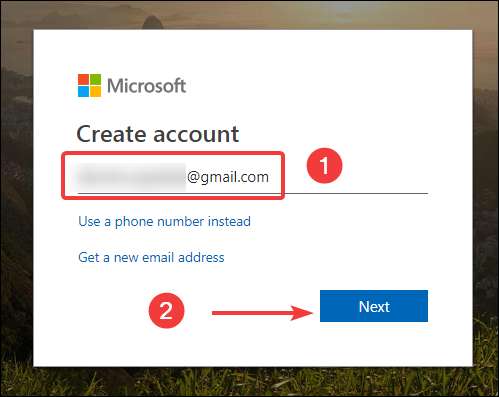
Na następnym ekranie utwórz hasło, za pomocą którego będziesz chronić swoje konto, a następnie naciśnij przycisk „Dalej”.
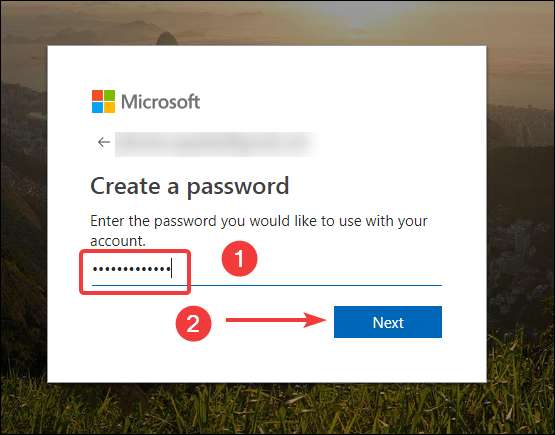
Firma Microsoft prześle Ci e-mailem kod zabezpieczający, aby zweryfikować, czy jesteś właścicielem konta e-mail. Otwórz wiadomość e-mail i kliknij łącze „Zweryfikuj swój adres e-mail” lub skopiuj kod zabezpieczający z wiadomości e-mail.
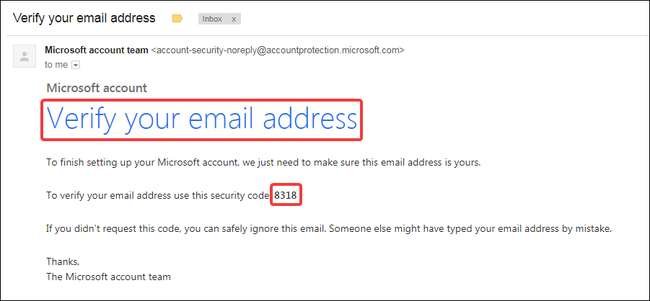
Jeśli kliknąłeś link w wiadomości, gotowe. Jeśli zamiast tego chcesz wkleić kod zabezpieczający, zrób to na stronie Weryfikuj e-mail, a następnie kliknij przycisk „Dalej”.
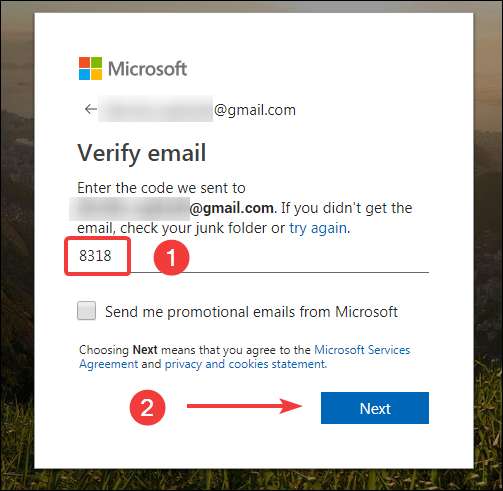
Rozwiąż Captcha na następnym ekranie, a następnie ponownie kliknij „Dalej”.
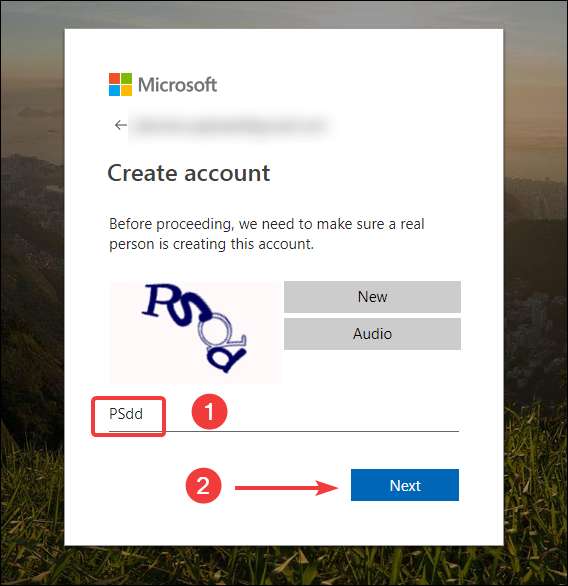
Gratulacje! Właśnie utworzyłeś swoje konto Microsoft.
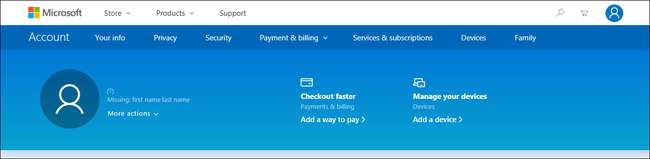
Możesz teraz używać tego konta do korzystania ze wszystkich usług firmy Microsoft, takich jak Sklep Windows, Outlook.com , OneDrive, Skype i Xbox Live. Daj nam znać, jeśli masz jakiekolwiek wątpliwości lub napotkasz jakiekolwiek problemy podczas tworzenia konta dla siebie.







